Yazar:
William Ramirez
Yaratılış Tarihi:
19 Eylül 2021
Güncelleme Tarihi:
21 Haziran 2024
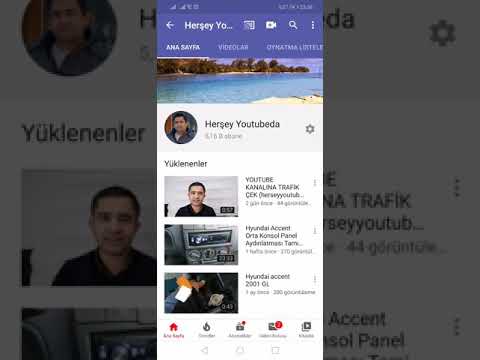
İçerik
Bu yazıda, çevrimdışı izlemek için bir YouTube oynatma listesini (oynatma listesi) Android cihazınıza nasıl indireceğinizi göstereceğiz.
adımlar
Yöntem 1/2: YouTube uygulamasını kullanma
 1 Android cihazınızda YouTube'u başlatın. Kırmızı bir arka plan üzerinde beyaz üçgen simgesine tıklayın. Bu simge, uygulama çekmecesindedir.
1 Android cihazınızda YouTube'u başlatın. Kırmızı bir arka plan üzerinde beyaz üçgen simgesine tıklayın. Bu simge, uygulama çekmecesindedir.  2 İstediğiniz çalma listesini bulun. Bunu yapmak için büyüteç simgesine tıklayın. Oluşturduğunuz oynatma listesini bulmak için Kitaplık'a tıklayın ve Oynatma Listeleri bölümüne gidin.
2 İstediğiniz çalma listesini bulun. Bunu yapmak için büyüteç simgesine tıklayın. Oluşturduğunuz oynatma listesini bulmak için Kitaplık'a tıklayın ve Oynatma Listeleri bölümüne gidin.  3 Oynatma listesine dokunun.
3 Oynatma listesine dokunun. 4 İndir düğmesine tıklayın. Bir daire içinde aşağıyı gösteren bir ok gibi görünüyor.
4 İndir düğmesine tıklayın. Bir daire içinde aşağıyı gösteren bir ok gibi görünüyor.  5 Video kalitesini seçin. Oynatma listesindeki videolarda görüntü ve ses kalitesini belirler. Düşük, Orta veya HD'yi seçin.
5 Video kalitesini seçin. Oynatma listesindeki videolarda görüntü ve ses kalitesini belirler. Düşük, Orta veya HD'yi seçin.  6 Dokunmak tamam.
6 Dokunmak tamam. 7 Tıklamak tamameylemlerinizi onaylamak için Oynatma listesi çevrimdışı kullanılabilir olacaktır.
7 Tıklamak tamameylemlerinizi onaylamak için Oynatma listesi çevrimdışı kullanılabilir olacaktır.
Yöntem 2/2: Videoder Uygulamasını Kullanma
 1 sayfaya git https://www.videoder.com/ru bir web tarayıcısında. Videoder, bir YouTube oynatma listesinde listelenen videoları MP3 ve diğer ses biçimleri de dahil olmak üzere herhangi bir biçimde indirmenize izin veren bir uygulamadır.
1 sayfaya git https://www.videoder.com/ru bir web tarayıcısında. Videoder, bir YouTube oynatma listesinde listelenen videoları MP3 ve diğer ses biçimleri de dahil olmak üzere herhangi bir biçimde indirmenize izin veren bir uygulamadır. - Bu uygulama Play Store'da bulunmadığından yalnızca bir web tarayıcısı aracılığıyla yüklenebilir. Bu nedenle, cihazın doğrulanmamış kaynaklardan uygulama yüklemesine izin verilmelidir.
 2 Dokunmak Android için indir (Android için indirin). Bu seçeneği Videoder ana sayfasında bulacaksınız. Bir pop-up penceresi açılacaktır.
2 Dokunmak Android için indir (Android için indirin). Bu seçeneği Videoder ana sayfasında bulacaksınız. Bir pop-up penceresi açılacaktır.  3 Tıklamak tamam. Dosya cihaza indirilecektir.
3 Tıklamak tamam. Dosya cihaza indirilecektir.  4 İndirilen dosyayı açın. denir Videoder_v14.apk (sürüm numarası farklı olabilir). Bu dosya İndirilenler klasöründe bulunur - açmak için uygulama çubuğunda İndirilenler'e tıklayın.
4 İndirilen dosyayı açın. denir Videoder_v14.apk (sürüm numarası farklı olabilir). Bu dosya İndirilenler klasöründe bulunur - açmak için uygulama çubuğunda İndirilenler'e tıklayın. - İndirilenler uygulaması cihazınızda değilse, Dosyalar uygulamasını açın (Dosya Yöneticisi veya Dosya Tarayıcı olarak adlandırılabilir), İndirilenler klasörüne gidin ve Videoder_v14.apk öğesine tıklayın.
- 5Lütfen seçin Paket yükleyici (Paket Yükleyici) kullanarak işlemi tamamla sayfasında.
- 6 Tıklamak Sadece bir kere (Bir kere). Play Store'da olmayan bir uygulamayı ilk kez yüklüyorsanız, bir uyarı görünecektir.
 7 Bilinmeyen kaynaklardan uygulama yüklemeye izin ver. Kurulum başlarsa, bu adımı atlayın. "Kurulum kilitlendi" mesajı görüntülenirse:
7 Bilinmeyen kaynaklardan uygulama yüklemeye izin ver. Kurulum başlarsa, bu adımı atlayın. "Kurulum kilitlendi" mesajı görüntülenirse: - Güvenlik ayarlarını açmak için "Ayarlar"a tıklayın.
- "Bilinmeyen kaynaklar"ın yanındaki kutuyu işaretleyin. Bir pencere açılacaktır.
- Tamam'ı tıklayın.
- İndirilenler klasörüne dönün ve Videoder_v14.apk dosyasına tekrar dokunun.
 8 Tıklamak Düzenlemek (Düzenlemek). Uygulama yüklenecek.
8 Tıklamak Düzenlemek (Düzenlemek). Uygulama yüklenecek.  9 Dokunmak Açık (Açık). Bu düğme ekranın alt kısmındadır. Videoder uygulaması başlar.
9 Dokunmak Açık (Açık). Bu düğme ekranın alt kısmındadır. Videoder uygulaması başlar.  10 Bir YouTube oynatma listesi arayın (veya URL'yi girin). Bunu yapmak için ekranın üst kısmındaki arama çubuğunu kullanın.
10 Bir YouTube oynatma listesi arayın (veya URL'yi girin). Bunu yapmak için ekranın üst kısmındaki arama çubuğunu kullanın.  11 İstediğiniz çalma listesine tıklayın. Açılacak.
11 İstediğiniz çalma listesine tıklayın. Açılacak.  12 İndir düğmesine tıklayın. Bir daire içinde aşağıyı gösteren bir ok gibi görünüyor. İndirme seçenekleri görüntülenecektir.
12 İndir düğmesine tıklayın. Bir daire içinde aşağıyı gösteren bir ok gibi görünüyor. İndirme seçenekleri görüntülenecektir.  13 Bir dosya biçimi seçin. “Format / Çözünürlük”ün yanındaki menüye dokunun ve indirilen dosyaların formatını seçin. Varsayılan, M4A biçimidir.
13 Bir dosya biçimi seçin. “Format / Çözünürlük”ün yanındaki menüye dokunun ve indirilen dosyaların formatını seçin. Varsayılan, M4A biçimidir.  14 Dokunmak İNDİRMEK (İndirmek). Oynatma listesinde listelenen dosyalar Android cihazdaki Videoder uygulamasına indirilecektir.
14 Dokunmak İNDİRMEK (İndirmek). Oynatma listesinde listelenen dosyalar Android cihazdaki Videoder uygulamasına indirilecektir.



